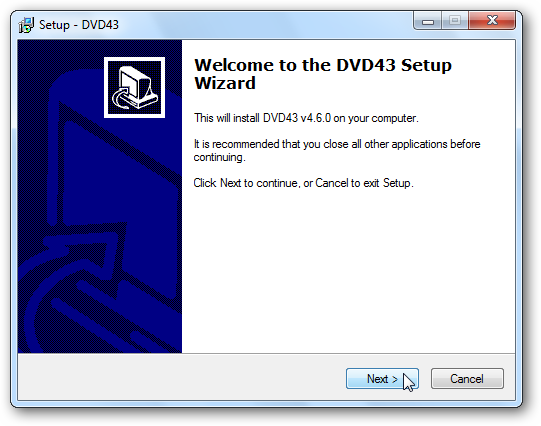תקליטורי DVD מסחריים ודיסקי Blu-ray מוצפנים. ניהול הזכויות הדיגיטליות (DRM) נועד למנוע ממך לקרוע אותם, להעתיק אותם ולצפות בהם על שחקנים שאינם נתמכים. אתה יכול לעקוף את ההגנה הזו לצפייה בתקליטורי DVD וקרני Blu ב- Linux, אבל זה ייקח קצת שינויים.
תקליטורי DVD עובדים היטב, וכל תקליטורי ה- DVD צריכים לעבודלאחר התקנת ספריה יחידה. קרני Blu-ray הם הרבה יותר פגע-והחמצה ורק חלקם יעבדו - במיוחד תקליטורי Blu-ray ישנים יותר. כמו כן, בשני אלה יש צורך בכונן הדיסקים הנכון במחשב האישי שלך - כונן DVD אם אתה מעוניין רק לנגן תקליטורי DVD, וכונן Blu-ray אם אתה מעוניין להפעיל תקליטורי DVD ודיסק Blu-ray.
כיצד לנגן תקליטורי DVD בלינוקס באמצעות VLC
קשורים: כיצד לנגן תקליטורי DVD או Blu-ray במערכת Windows 8 או Windows 10
נגן המדיה החינמי VLC יכול לנגן תקליטורי DVD בלינוקס,אבל זה דורש ספריה מיוחדת המכונה libdvdcss. ספרייה זו שוברת ביעילות את הצפנת CSS בתקליטורי DVD, ומאפשרת לצפות בהם. הסטטוס של ספרייה זו אינו ברור מבחינה משפטית - זה עלול להיות בלתי חוקי תחת DMCA בארה"ב - כך שההפצות של לינוקס בדרך כלל אינן כוללות אותו במאגרי התוכנה שלהם.
אבל זו למעשה אותה שיטה בהרבה חלונותמשתמשים משתמשים. Windows 8 ו- 10 כבר אינם כוללים פונקציונליות של הפעלת DVD, והעצה הרגילה היא להוריד ולהתקין VLC. לבנות Windows של VLC יש libdvdcss מובנה, אז אתה רק צריך להוריד, להתקין ולהתחיל לצפות. לינוקס היא קצת יותר מסובכת.
הערה: אתה יכול גם לקנות עותק מורשה של נגן DVD של פלואנדו במחיר של $ 25 במרכז התוכנה של אובונטו, אך רוב האנשים לא ירצו לטרוח. אתה יכול להשיג תקליטורי DVD בחינם אם אתה מוכן לנקוט רק כמה צעדים נוספים.
באובונטו 12.04 לאובונטו 15.04, באפשרותך להתקין libdvdcss על ידי פתיחת חלון מסוף והפעלת הפקודות הבאות:
sudo apt-get install libdvdread4
sudo /usr/share/doc/libdvdread4/install-css.sh
באובונטו 15.10 ומעלה, הפעל במקום זאת את הפקודה הבאה. עקוב אחר ההוראות המופיעות בטרמינל להתקנת libdvdcss:
sudo apt-get install libdvd-pkg
להפצות לינוקס אחרות, בצע אינטרנטחפש "התקן libdvdcss" ואת שם ההפצה שלך ב- Linux. תוכלו למצוא הוראות ומאגרי צד ג 'שאמורים להקל על התהליך.

לאחר מכן תוכל להתקין VLC ממרכז התוכנה אם הוא לא מותקן כבר. (לחלופין, אתה יכול לרוץ sudo apt-get install vlc להתקין אותו משורת הפקודה.)
לאחר ההתקנה, הכנס את ה- DVD שלך והפעל את VLC. לחץ על התפריט "מדיה" ב- VLC, בחר "פתח דיסק" ובחר באפשרות "DVD". VLC אמור למצוא אוטומטית דיסק DVD שהכנסת ולהפעיל אותו. אם זה לא עובד, יתכן שתצטרך לציין כאן את נתיב ההתקן של כונן ה- DVD שלך.
אם נראה כי זה לא עובד, נסה להפעיל מחדש את המחשב. זה אמור להבטיח ש- VLC משתמש נכון ב- libdvdcss.

כיצד לשחק (חלק) קרני Blu-ray על לינוקס עם VLC
קרני Blu הם קצת יותר מסובכים. אמנם ישנם נגני DVD בתשלום טכנית שתוכלו לרכוש עבור לינוקס, אך אין דרך מורשית רשמית להפעלת קרני Blu ב- Linux.
ככל שדיסק ה- Blu-ray ישן יותר, כך סביר יותרזה יעבוד. דיסקי Blu-ray חדשים יותר משתמשים בהצפנת דיסקים של BD + ואילו ישנים השתמשו בהצפנת AACS שעוקפת ביתר קלות. בתקליטורי Blu-ray חדשים יותר מופיעים גם רשימה חלקית מהמפתחות הידועים המשמשים להפעלת דיסקים Blu-ray ישנים יותר בדרך זו. אם יש לך דיסק חדש מאוד, ייתכן שלא תשיג אותו בכלל.
כדי להתקין את VLC ואת תמיכת ה- Blu-ray שלו באובונטו, פתח חלון מסוף והפעל את הפקודות הבאות לפי הסדר. אתה יכול להעתיק ולהדביק אותם בחלון מסוף באמצעות העכבר.
sudo apt-get install vlc libaacs0 libbluray-bdj libbluray1
mkdir -p ~/.config/aacs/
cd ~/.config/aacs/ && wget http://vlc-bluray.whoknowsmy.name/files/KEYDB.cfg
אם אתה משתמש בהפצה אחרת של Linux,תרצה להתקין את VLC ואת הספריות המתאימות libaacs0, libbluray-bdj, libbluray1. לאחר מכן תוכל להריץ את שתי הפקודות השנייה כדי להוריד את הקובץ KEYDB.cfg לספריית התצורה.

עכשיו אתה יכול לפתוח VLC ולנסות לפתוח דיסק Blu-ray כמו שהיית ב- DVD. לחץ על התפריט "מדיה", בחר "פתח דיסק" ובחר "Blu-ray." השאר את האפשרות "אין תפריטים בדיסק" מסומנת.
אם אתה רואה הודעה שאומרת כי הדיסק אינו מפוענח ואתה זקוק למפתח, או הודעה המציינת כי אישור המארח של AACS בוטל, דיסק ה- Blu-ray שלך חדש מדי ואינו נתמך.

כיצד לשחק קרני Blu ב- Linux עם MakeMKV ו- VLC
אם אתה צריך לנגן מגוון רחב יותר של דיסקי Blu-ray, קיימת שיטה אחרת שאנשים מדווחים עליה יותר הצלחה: אתה יכול להשתמש ב- MakeMKV כדי לפענח את ה- Blu-ray ו- VLC כדי לנגן אותם בזמן שהם מפענחים.
MakeMKV אינו כלי עם קוד פתוח. זו תוכנה קניינית עם תקופת ניסיון בחינם למשך 30 יום, ותאורטית תעלה 50 דולר להמשך השימוש לאחר מכן. עם זאת, ניתן להשתמש ב- MakeMKV בחינם בזמן ביטא, והיא נמצאת בבטא כבר שלוש שנים. תצטרך לבדוק את הפורום הזה מדי חודש ולרענן את מפתח הבטא כדי להמשיך להשתמש ב- MakeMKV, בהנחה שהוא יישאר בבטא.
פוסט פורום אחר מספק הוראות להתקנת MakeMKV ב- Linux. עם זאת, משתמשי Ubuntu יכולים להתקין את MakeMKV באמצעות הפקודה הרבה יותר קלה-לקבל. נכון לעכשיו, ה- PPA המעודכן ביותר שמצאנו לשם כך הוא ה- PPA makemkv-beta. להתקנת MakeMKV ממאגר זה, פתח מסוף והפעל את הפקודות הבאות:
sudo add-apt-repository ppa:heyarje/makemkv-beta
sudo apt-get update
sudo apt-get install makemkv-bin makemkv-oss
תצטרך להתקין VLC גם כמתוארלמעלה. לאחר שיש לכם את שתי התוכניות, פתחו את היישום MakeMKV מהתפריט, בחרו את כונן הדיסק Blu-ray שלכם ולחצו על סמל הזרם בסרגל הכלים. תינתן לך כתובת מקומית.

פתח את VLC, לחץ על התפריט "מדיה", לחץ על "פתח רשת זרם" וספק את הכתובת הזו. זה ייראה דומה לכתובת הבאה:
http://localhost:51000/stream/title0.ts
הסרט הראשי הוא בדרך כלל "title0" או "title1" - בחר את הסרט שנראה גדול יותר ב- MakeMKV.

MakeMKV מפענח את הווידיאו Blu-ray וזרםזה ל- VLC. למרות המילה "זרם", כל זה מתרחש במחשב שלך, אין צורך באינטרנט. VLC מנגן את הווידיאו, אך MakeMKV מבצע את ההרמה הכבדה ברקע.
הפעלת תקליטורי Blu-ray אינה אמינה וגםטרחה. רק אנשים שיש להם דיסקים של Blu-ray מסחריים בפועל בידם יצטרכו לעבור את הבעיה הזו - אם קרעת את תקליטורי ה- Blu-ray במחשב אחר, או שהורדת את הקבצים שהועתקו, אתה אמור להיות מסוגל לנגן אותם ב- VLC ממש כמו כל סרטון אחר.
בעידן בו תוכלו לגרום לנטפליקס לעבוד עליולינוקס פשוט על ידי הורדת Chrome, או שימוש בציוץ מהיר בכדי לגרום להולו או לאינטרנט מיידי של אמזון לעבוד, זו עבודה רבה להפעלת דיסק לגיטימי. זה אפשרי, אבל עדיף שתשיג את המדיה שלך בדרכים אחרות ב- Linux, או שתשתמש במכשיר אחר להפעלת קרני Blu-ray אם עליך להשתמש בתקליטורים הפיזיים האלה.
קרדיט תמונה: אנדרו בות 'בפליקר